Clientdetails
Das Fenster mit den Clientdetails enthält Informationen über den registrierten G-Health Client. In diesem Fenster können Sie Folgendes sehen:
- Informationen über die Hardware des Clients, das Betriebssystem und die Systemleistung.
- Informationen über den Geutebrück NVR, einschließlich Kameras, Archivtiefe, Lizenzen und Zusammenfassungen der Aufzeichnungsleistung.
- Eine Liste von Alarmen auf dem Client, die nicht gelöst sind.
- Informationen über den internen Speicher, wie Festplattentemperatur, RAID-Arrays und Controller.
- Informationen über die im NVR installierten Netzwerkkarten.
Zusammenfassende Diagramme
Das Fenster Clientdetails bietet interaktive Diagramme für die CPU- und Speicherauslastung, die NVR-Aufzeichnungsleistung und die Festplattentemperatur. Um den Verlauf der einzelnen Diagrammtypen anzuzeigen, klicken Sie auf den Link unter dem Diagramm (CPU und Arbeitsspeicher) oder auf den Link zur Modellnummer für Festplatten.
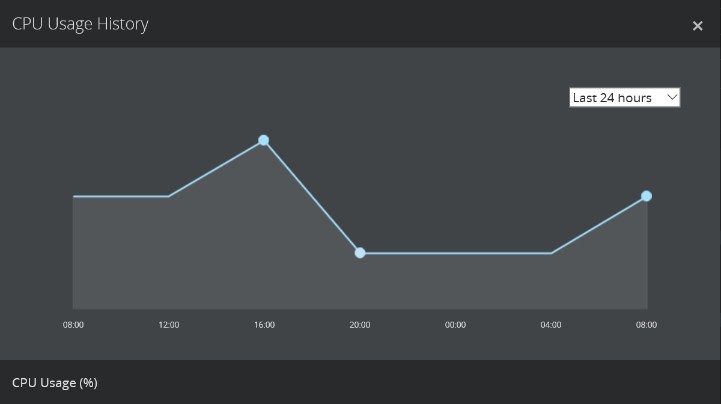
Ändern der NVR-Zugangsdaten
Wenn der G-Health Client installiert ist, versucht er, sich mit dem lokalen GeViScope- oder G-Core-Dienst zu verbinden, indem er die Standard-Zugangsdaten verwendet:
-
Benutzername: sysadmin
-
Passwort: masterkey
Wenn der G-Health Client aufgrund ungültiger Zugangsdaten keine Verbindung zum lokalen NVR-Dienst herstellen kann, wird ein Alarm erzeugt.
Um die Zugangsdaten zu ändern, die der G-Health Client für die Verbindung mit dem lokalen NVR-Dienst verwendet, wählen Sie Update Credentials (Zugangsdaten aktualisieren) aus dem Menü Aktionen im oberen rechten Teil des Fensters Clientdetails. Geben Sie in dem daraufhin angezeigten Fenster die aktualisierten Zugangsdaten ein und klicken Sie auf die Schaltfläche Aktualisieren.
Die aktualisierten Zugangsdaten werden an den G-Health Client gesendet, wenn er sich das nächste Mal mit dem Server verbindet. Wenn der Client mit den aktualisierten Zugangsdaten eine Verbindung zum NVR herstellen kann, wird der Alarm Invalid Credentials (Ungültige Anmeldeinformationen) als behoben markiert.
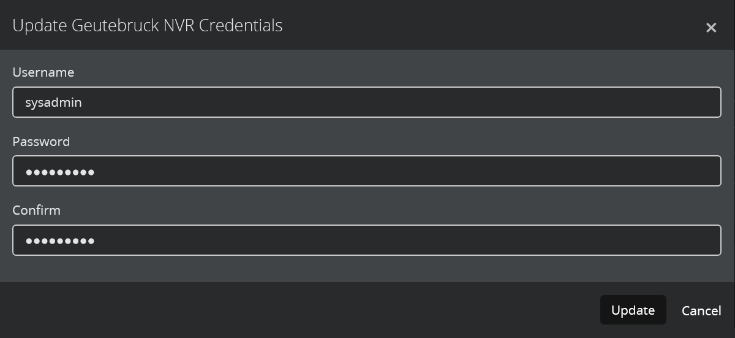
Ändern des G-Health Client Standorts
Der Standort, zu dem ein Client gehört, bestimmt die Regeln, das Beacon-Intervall und die Zeitspanne, die das System wartet, bevor es den Client als überfällig markiert.
Um den Standort des G-Health Clients zu ändern, wählen Sie Change Site (Standort ändern) aus dem Menü Aktionen im oberen rechten Teil des Fensters mit den Clientdetails.
Sobald das Fenster Standort ändern angezeigt wird, wählen Sie den neuen Standort aus und klicken auf die Schaltfläche Speichern.
Speichern von NVR-Setup-Dateien
Jedes Mal, wenn sich die Konfiguration des Geutebrück NVR ändert, lädt der G-Health Client die neue Konfiguration auf den G-Health Server hoch. Sie können eine Kopie der Konfiguration herunterladen, indem Sie im Menü Aktionen oben rechts in dem Fenster mit den Clientdetails die Option Download Setup (Setup-Datei herunterladen) wählen.
Automatische Updates
Die automatischen Updates von G-Health Clients wurde in Version 3.1.0 hinzugefügt. Wenn der G-Health Client eine Verbindung zum Server herstellt, prüft er, ob Updates vorhanden sind. Wenn dies der Fall ist, werden die Update-Dateien heruntergeladen und der G-Health Client wendet die Updates automatisch an und startet neu.
Die automatischen Updates sind nur für G-Health Clients mit Version 3.1.0 oder neuer verfügbar.
Wenn Sie aus irgendeinem Grund nicht möchten, dass ein G-Health Client aktualisiert wird, können Sie die automatischen Updates ausschalten, indem Sie die Option Update Automatically (Automatisch aktualisieren) im G-Health Informationsfeld des Fensters Clientdetails deaktivieren.
Löschen eines Clients
Wenn der G-Health Client nicht mehr an den G-Health Server meldet, kann der Client gelöscht werden. Um den Client zu löschen, wählen Sie im Menü Aktionen oben rechts im Fenster mit den Clientdetails die Option Delete Client (Client löschen).